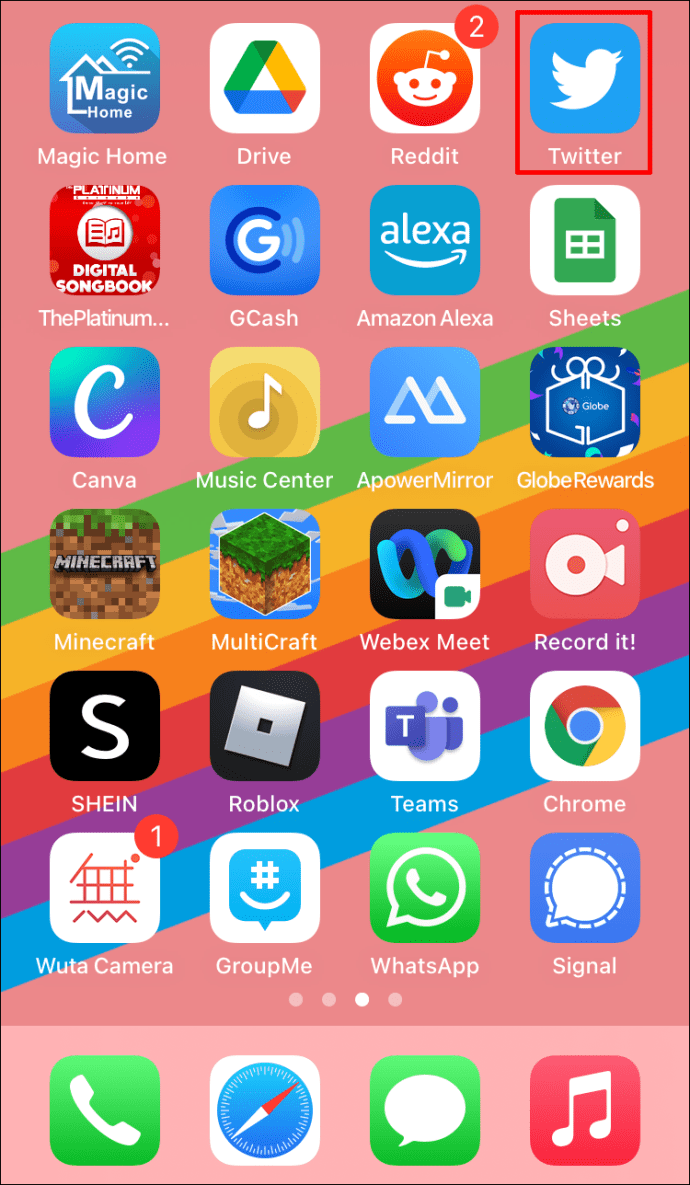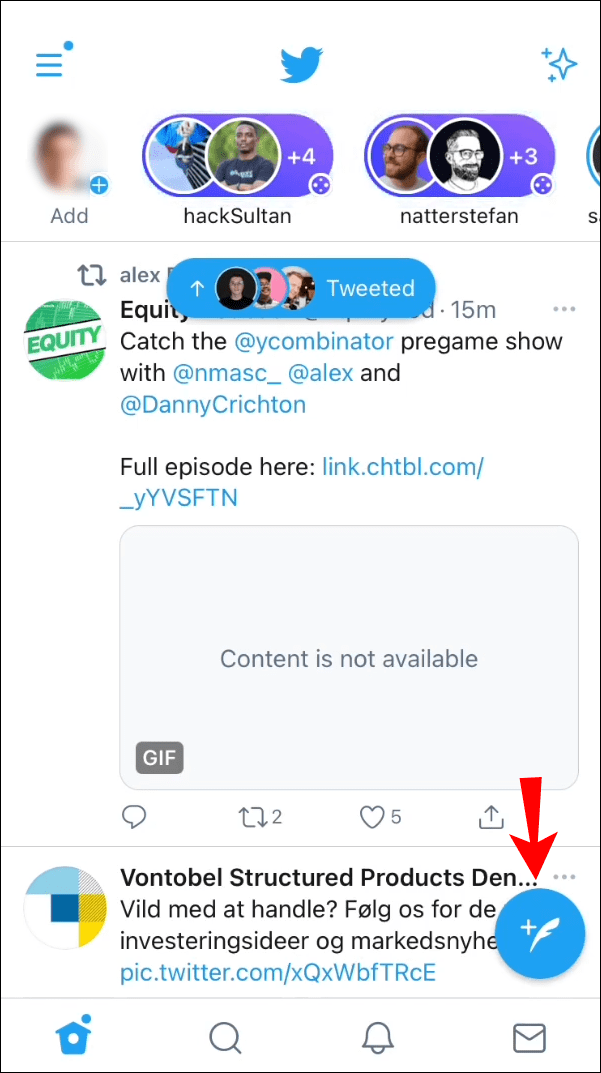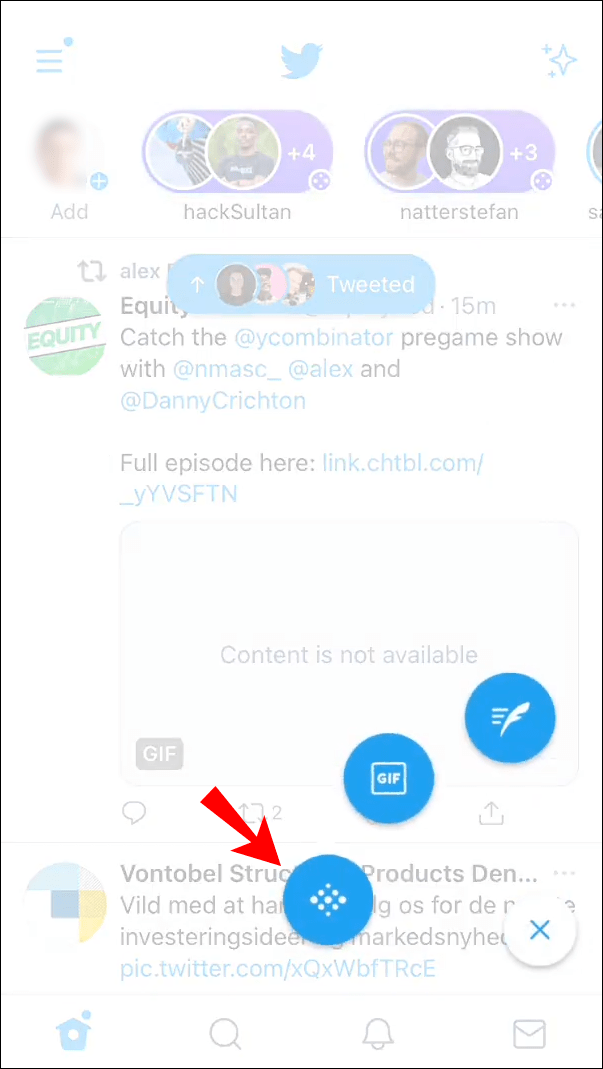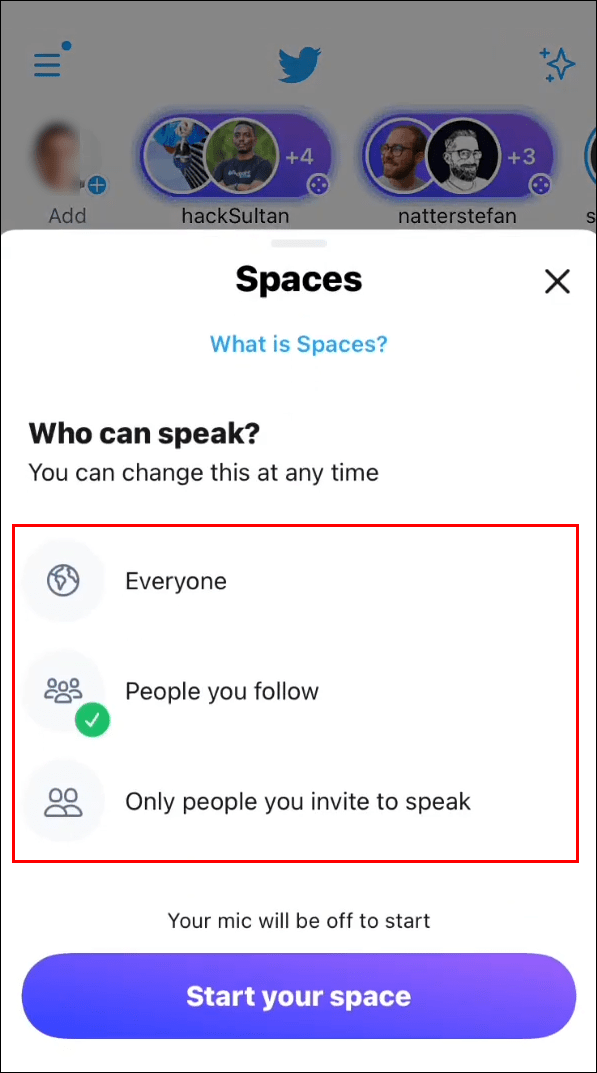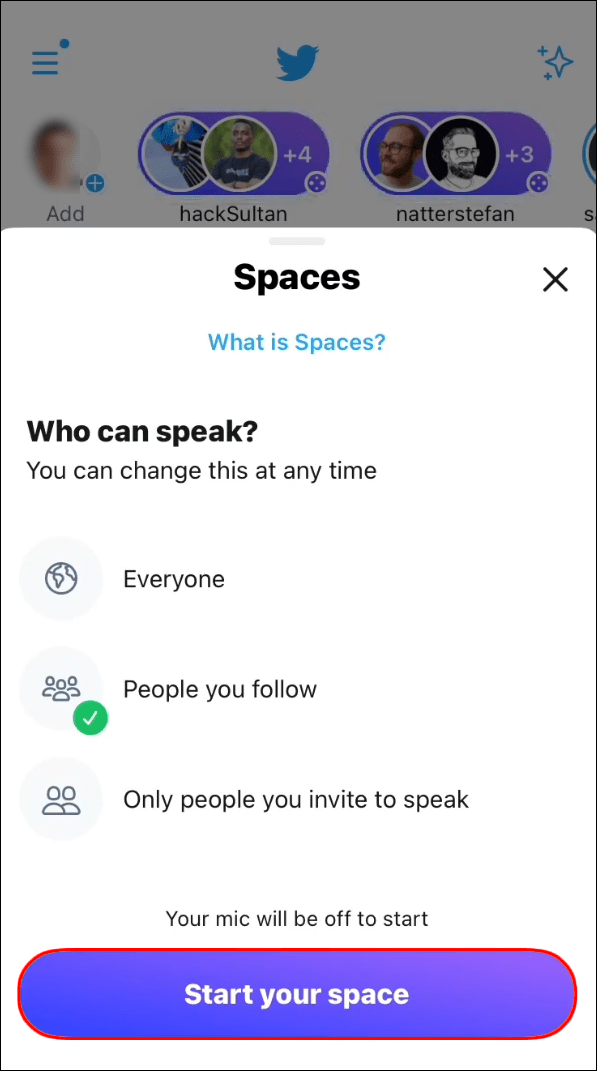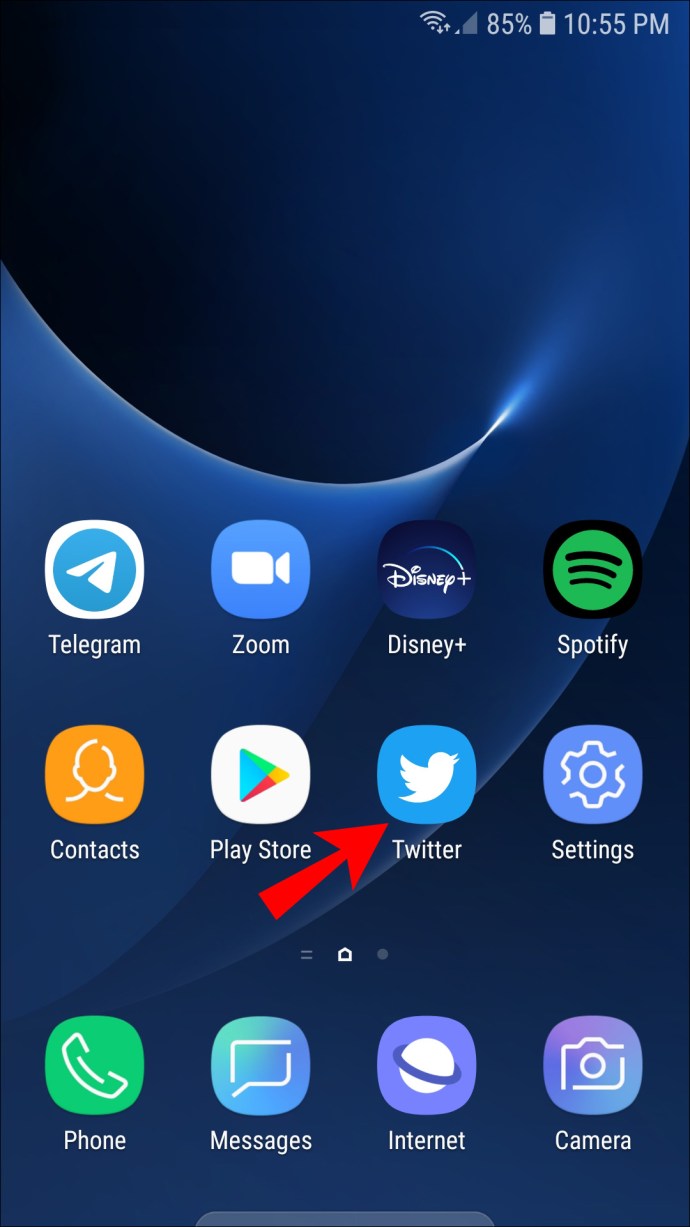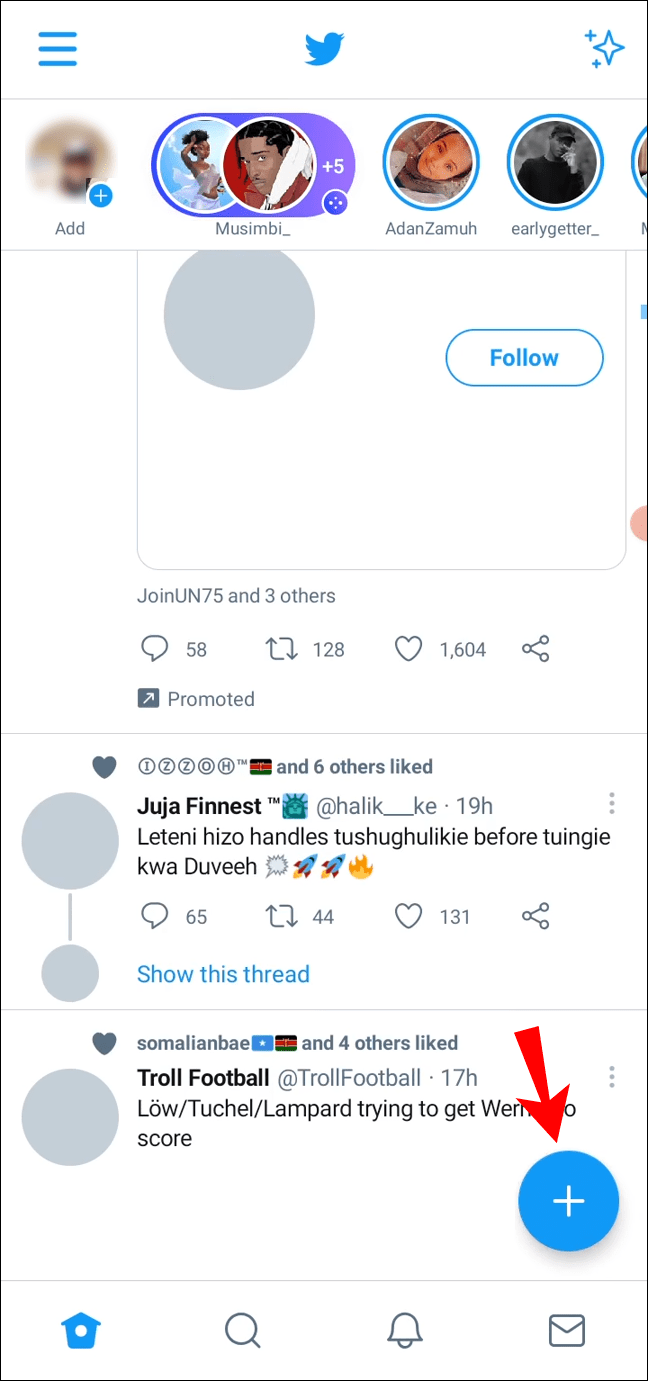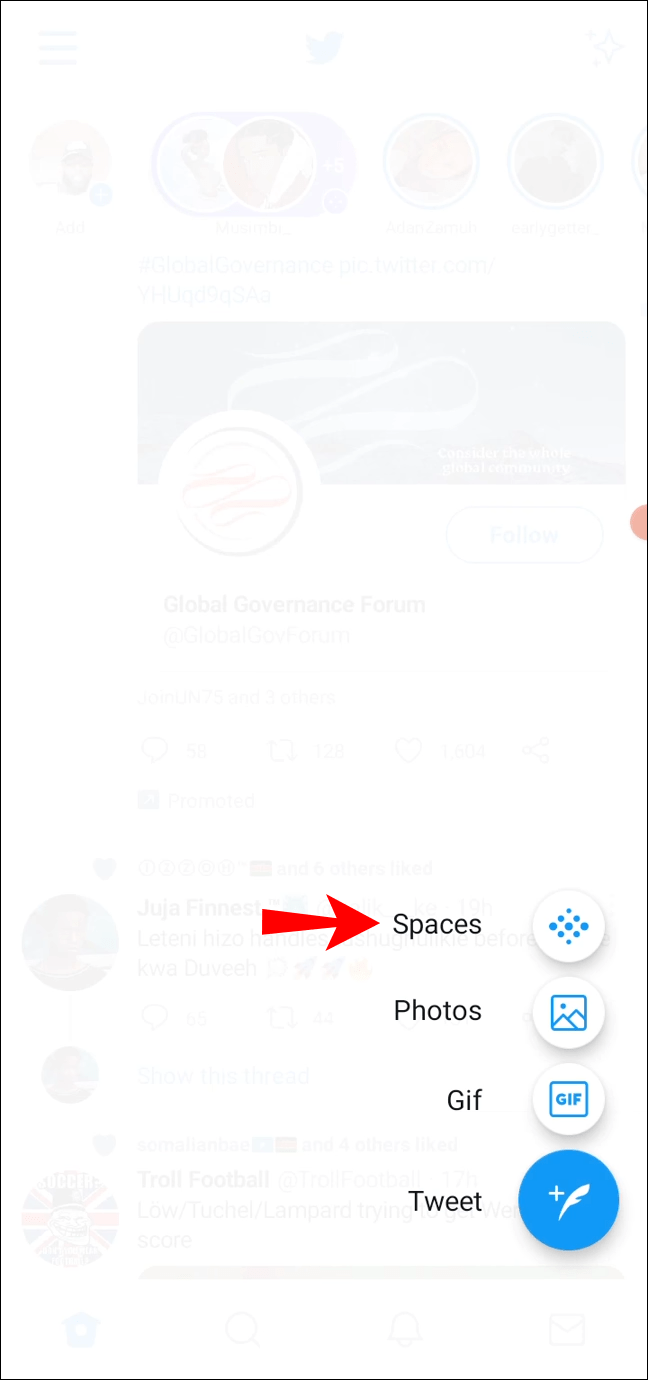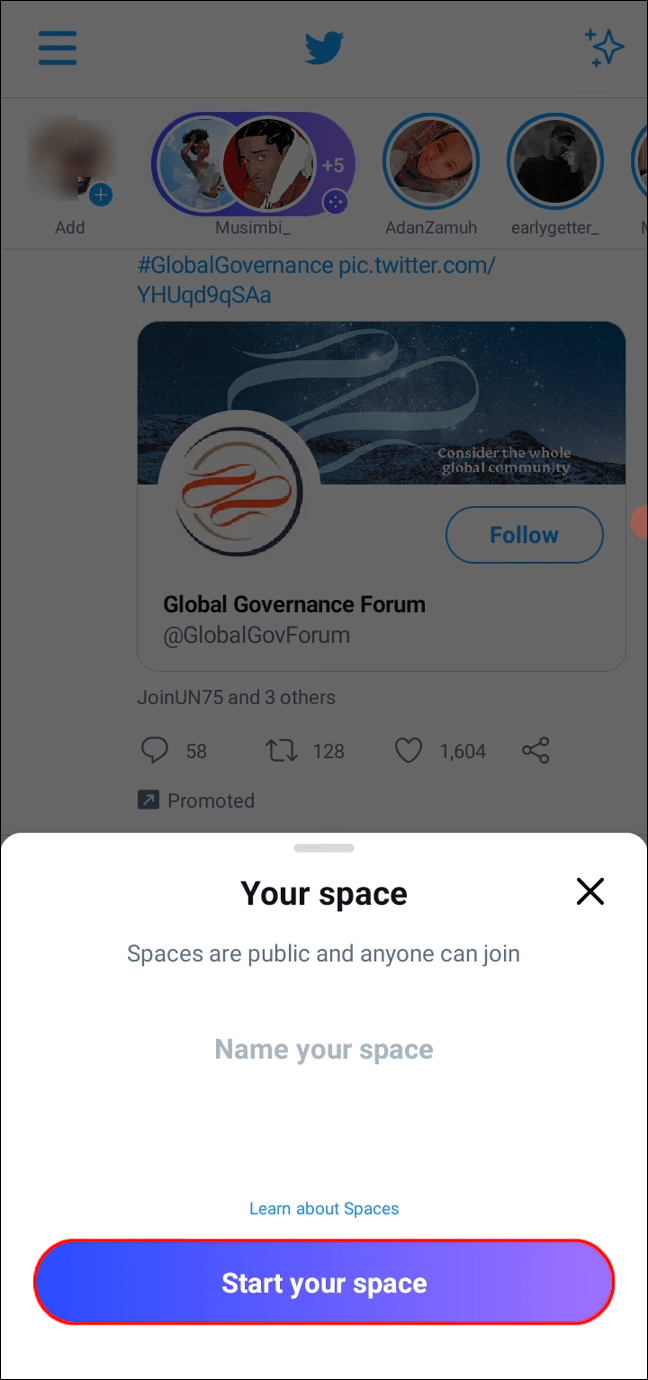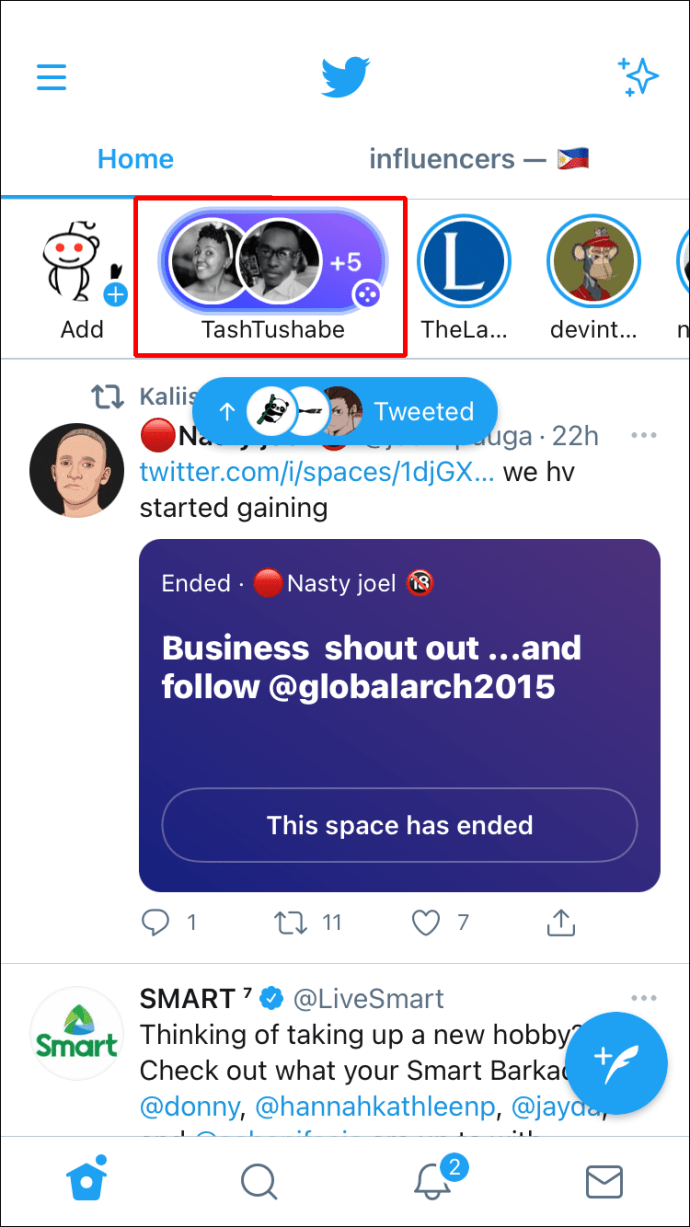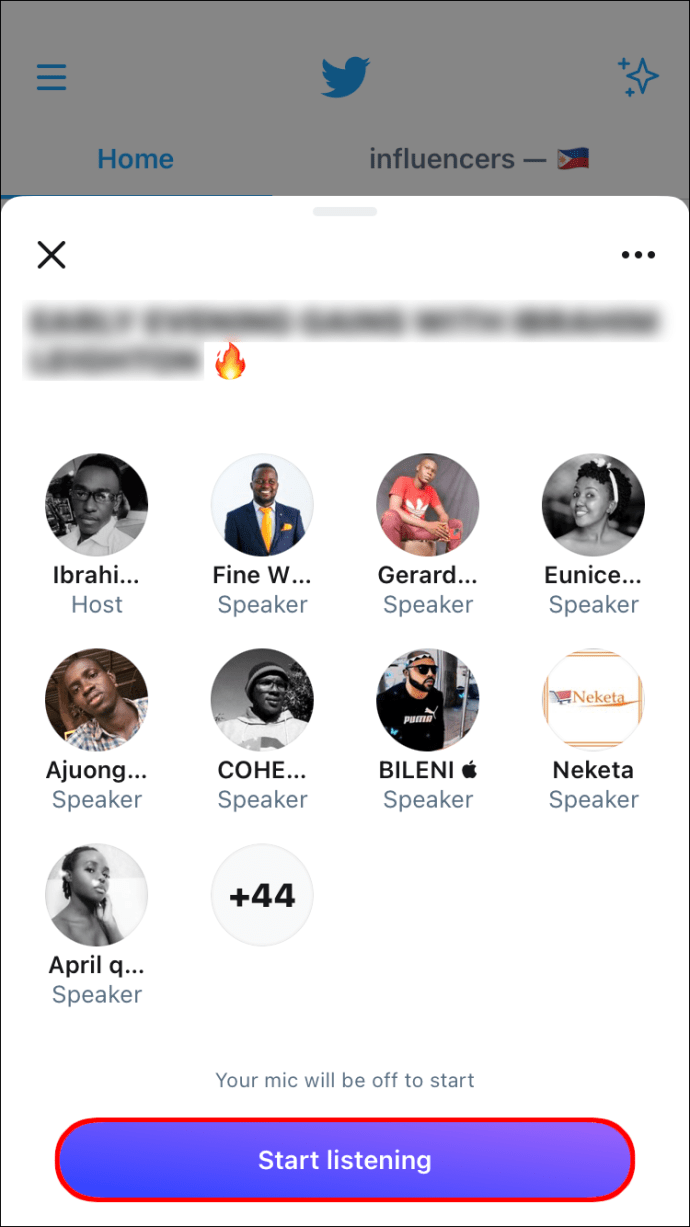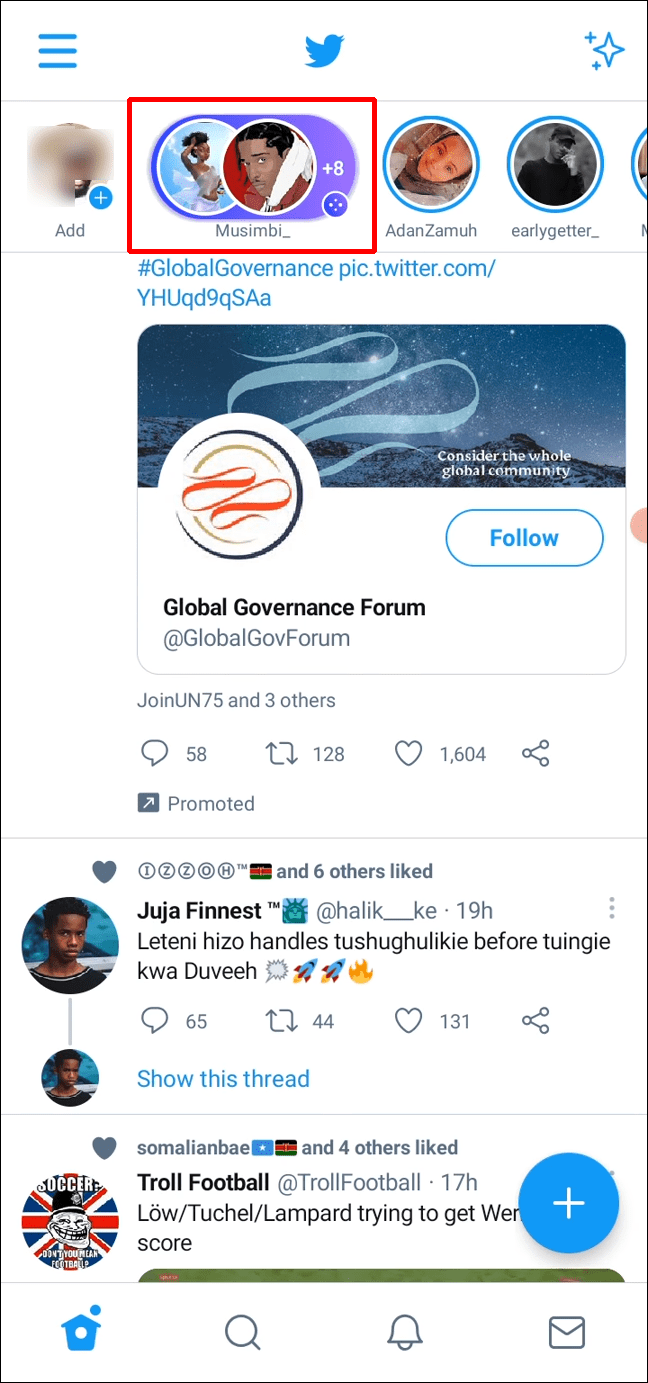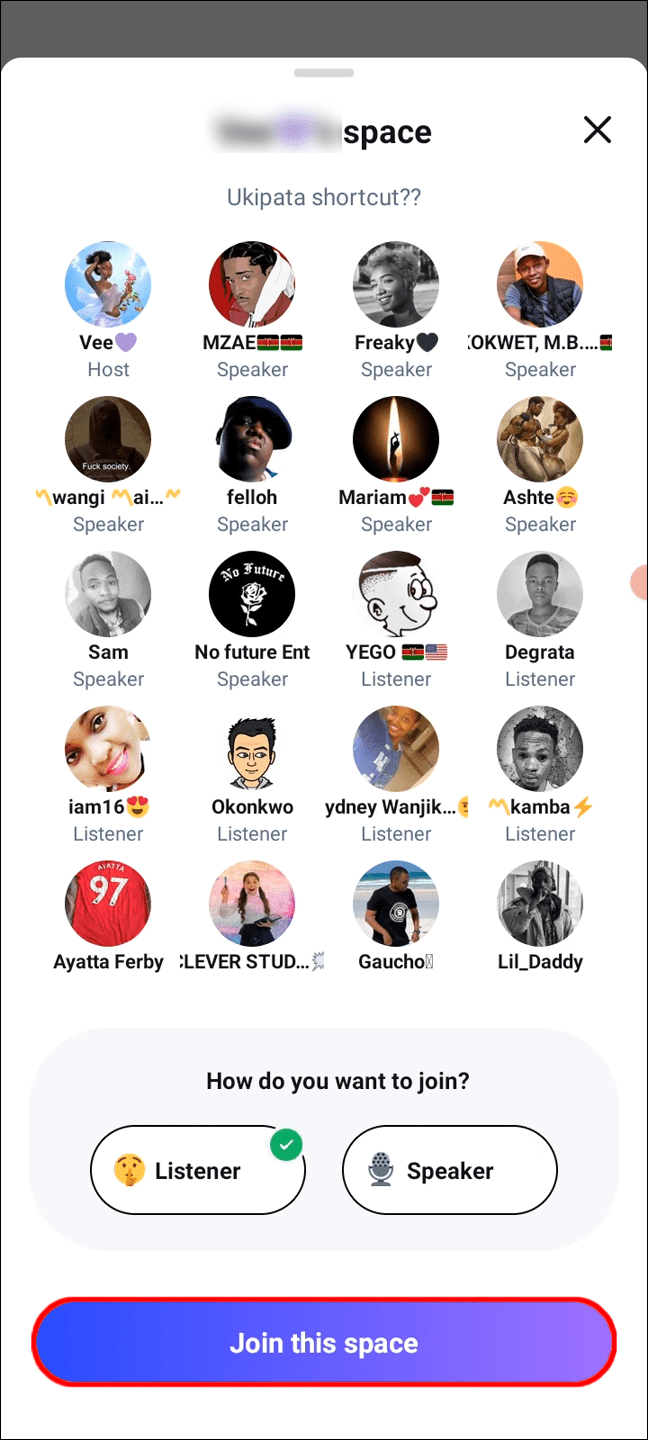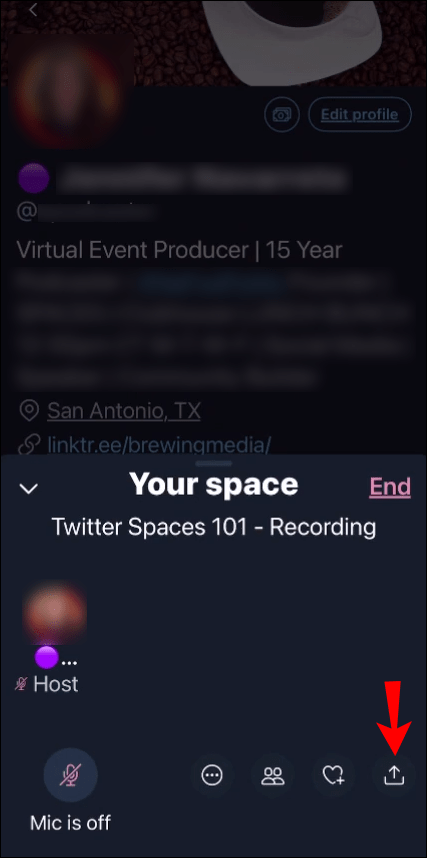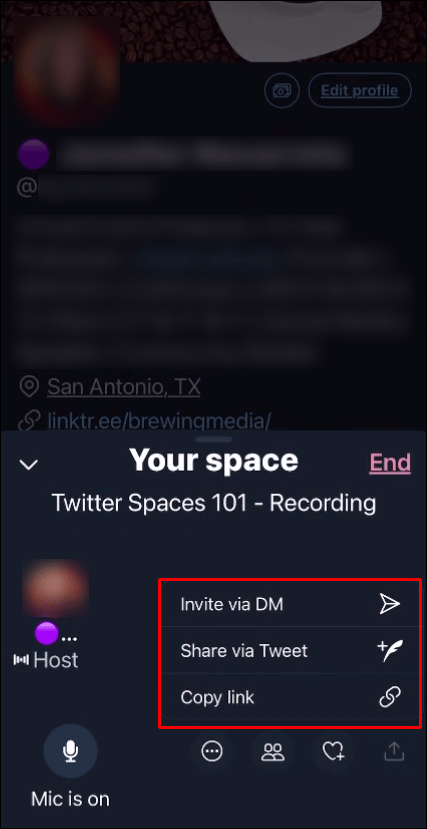vous avez 600 abonnés Twitter ou plus, vous avez accès à Twitter Spaces, qui vous permet d'héberger ou de rejoindre des conversations audio en temps réel pour quelques ou des millions de personnes.

Sur Twitter Spaces, n'importe qui peut participer à la conversation, écouter ou partager ouvertement son point de vue sur n'importe quoi (à condition d'y avoir accès). Si vous voulez savoir comment utiliser Twitter Spaces, nous avons rédigé une introduction complète ici.
Nous verrons comment démarrer et remplir un Space, comment rejoindre Spaces et ce qu'il advient de l'audio après la fin d'une session Spaces.
Comment créer un espace sur Twitter Spaces
Si vous avez plus de 600 abonnés Twitter, vous pouvez héberger un espace Twitter à partir de votre appareil mobile. Voici comment le faire avec un iPhone ou un appareil Android.
iPhone
Pour démarrer un Space via votre iPhone :
- Ouvrez Twitter.
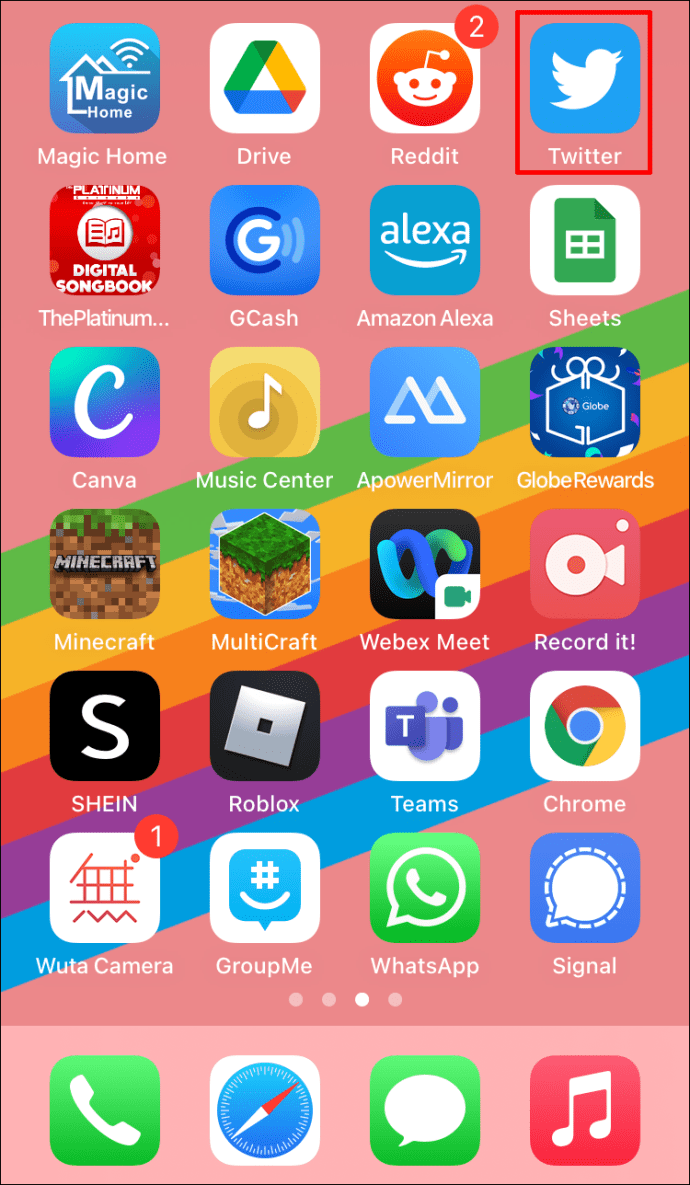
- Dans l'onglet Accueil, appuyez longuement sur le signe bleu plus et le bouton de composition de plume.
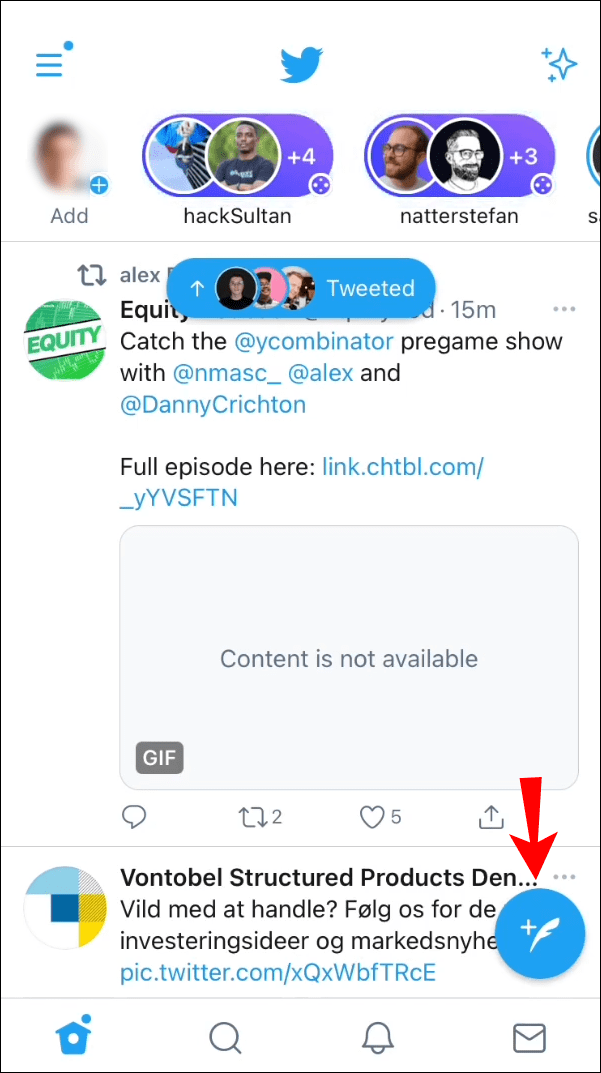
- Dans le menu vers la gauche, cliquez sur l'icône « Espaces » sur fond violet (une forme de losange de plusieurs cercles).
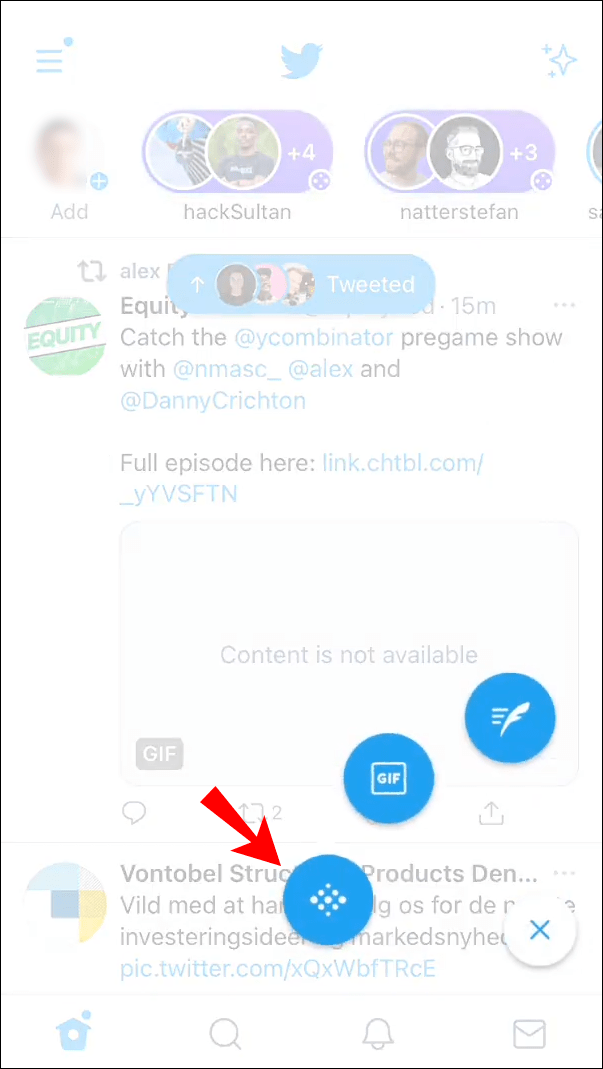
- Sélectionnez qui peut parler « Tout le monde » qui rejoint, « Les personnes que vous suivez » ou « Seulement les personnes que vous invitez à parler. »
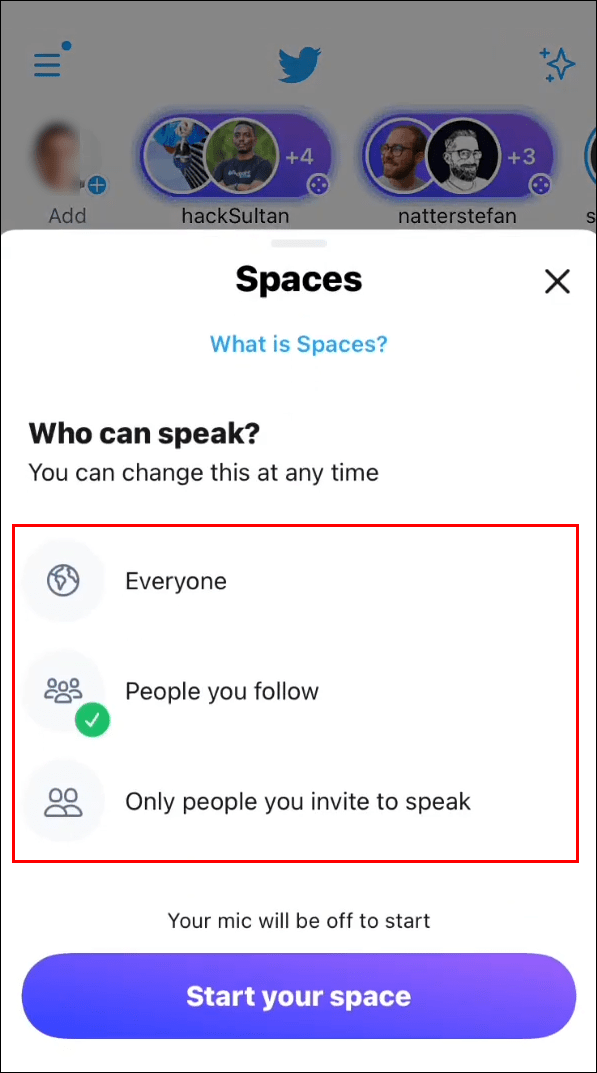
- Cliquez sur le bouton « Démarrer votre espace ».
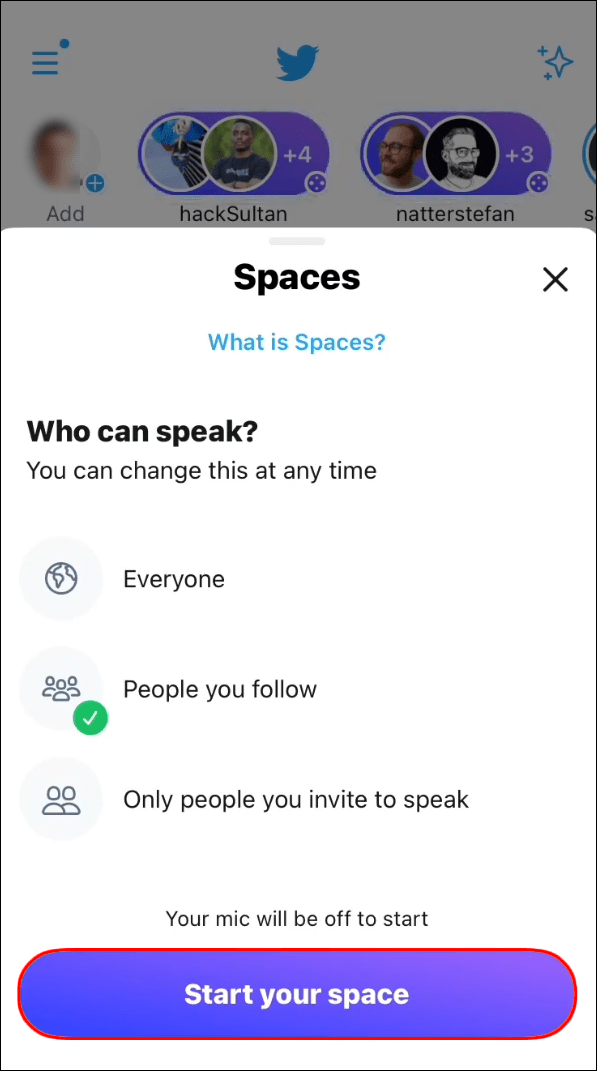
Une fois que l'Espace démarre, vous pouvez allumer/éteindre votre micro, inviter des personnes, changer les rôles de prise de parole, réagir et partager l'Espace avec vos abonnés.
Android
Pour démarrer un Twitter Space à partir de votre appareil Android :
- Ouvrez Twitter.
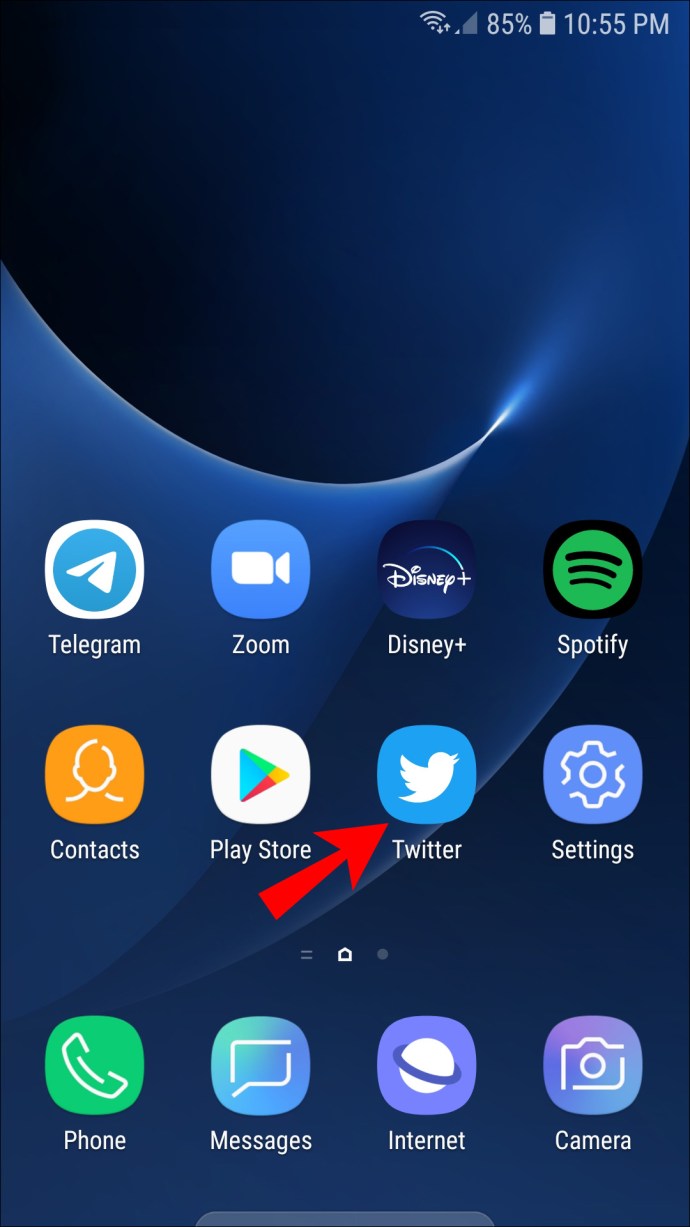
- Dans l'onglet Accueil, appuyez longuement sur le bouton de composition du signe plus bleu.
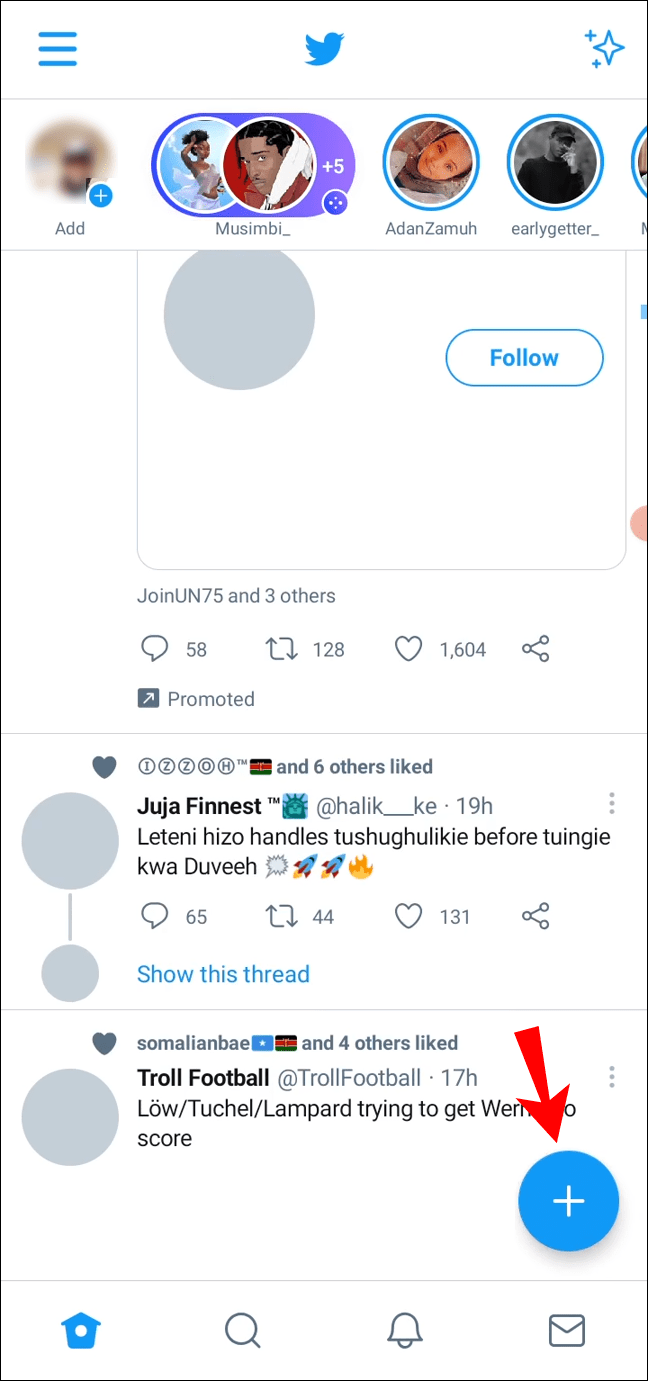
- Dans le menu, cliquez sur l'icône « Espaces » (une forme de losange de plusieurs cercles).
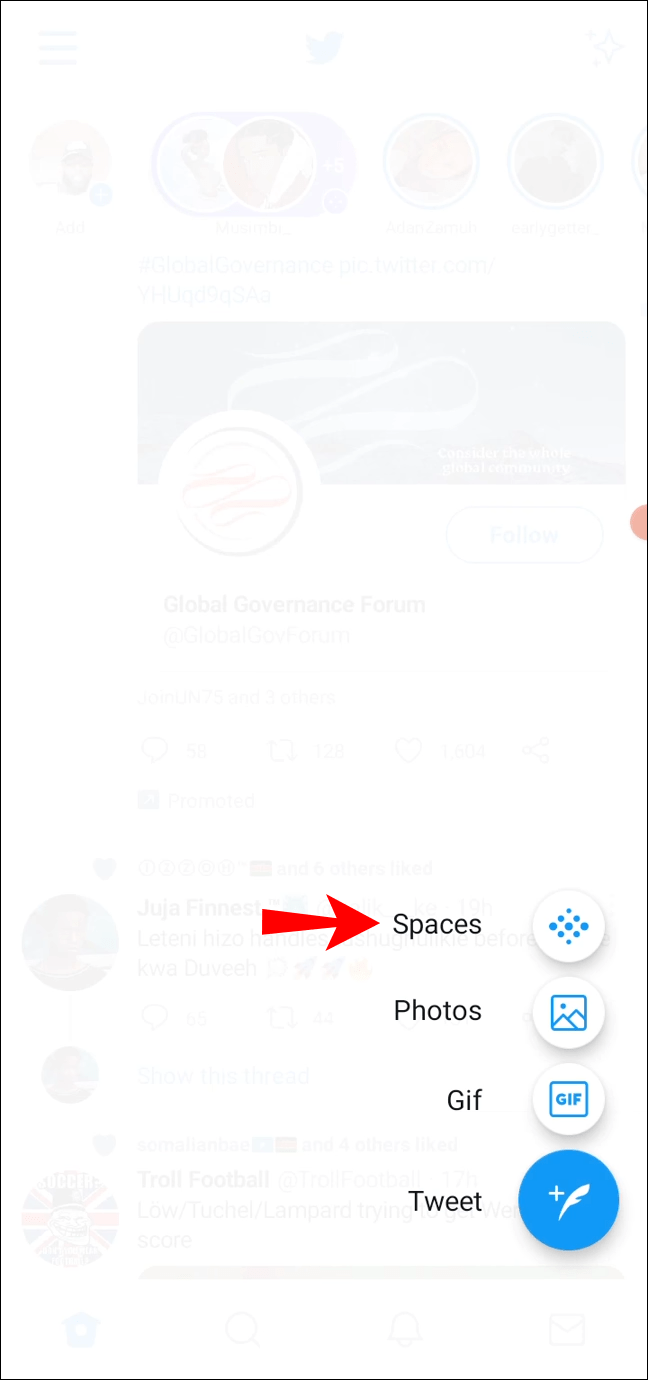
- Sélectionnez qui peut parler « Tout le monde » qui rejoint, « Les personnes que vous suivez » ou « Seulement les personnes que vous invitez à parler. »
- Cliquez sur le bouton « Démarrer votre espace ».
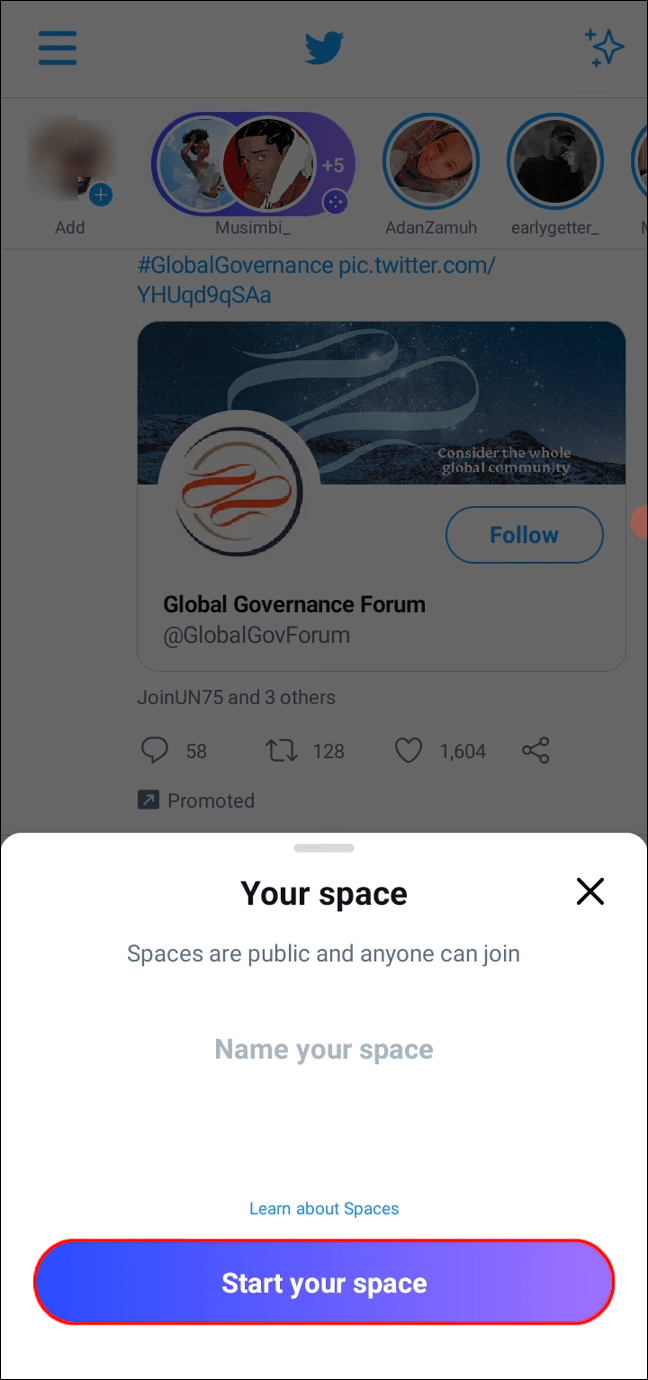
Maintenant que l'Espace a démarré, vous pouvez allumer/éteindre votre micro, changer les rôles de prise de parole, inviter des personnes, réagir et partager l'Espace avec vos abonnés.
Comment trouver des espaces à rejoindre sur Twitter Spaces
Les espaces sont publics, ce qui signifie que vous pouvez rejoindre n'importe quel espace en tant qu'auditeur, y compris ceux hébergés par des personnes que vous ne suivez pas.
iPhone
Pour rechercher et rejoindre un Space depuis votre iPhone :
- Ouvrez Twitter.
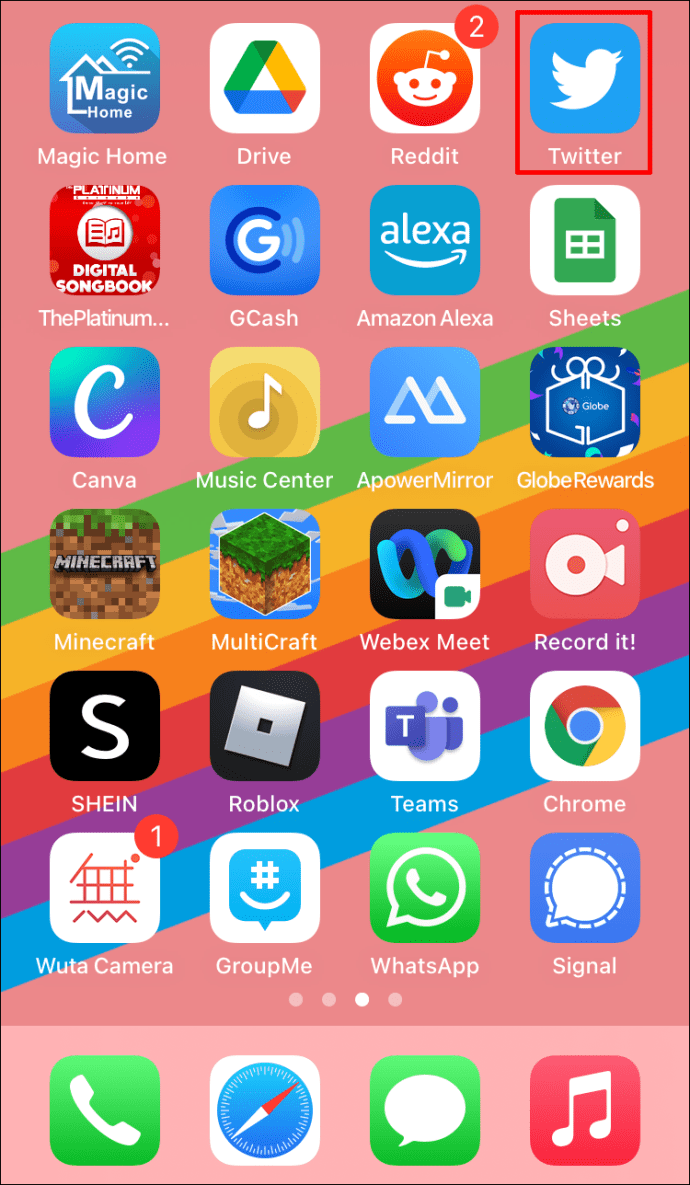
- En haut de l'écran, parcourez vos flottes/chronologie. Si quelqu'un que vous suivez a créé un espace ou est un orateur, sa photo de profil y apparaîtra entourée d'un cercle violet.
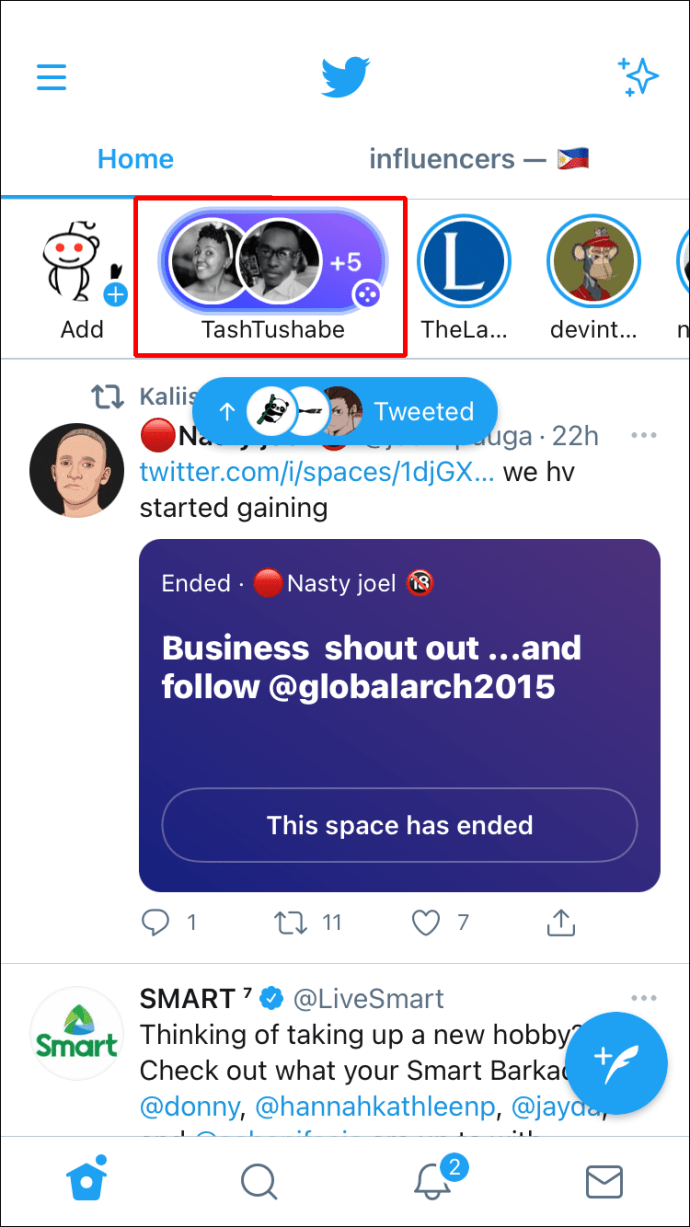
- Appuyez dessus pour révéler les détails de l'espace.
- Vers le bas des détails de la fenêtre contextuelle, cliquez sur « Rejoindre cet espace ».
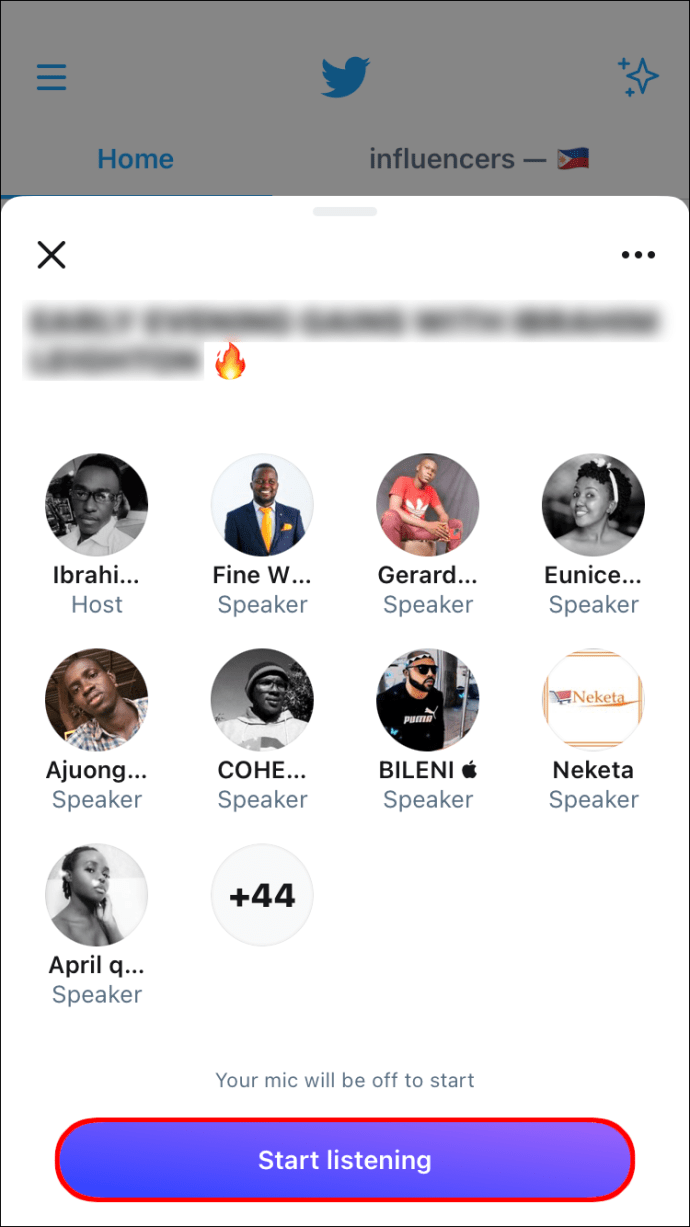
Vous pouvez également vous inscrire en cliquant sur l'option Espaces violets dans un Tweet. Vous ne pouvez pas rejoindre un Espace une fois celui-ci terminé.
Android
Pour rejoindre un espace en tant qu'auditeur depuis votre appareil Android :
- Ouvrez Twitter.
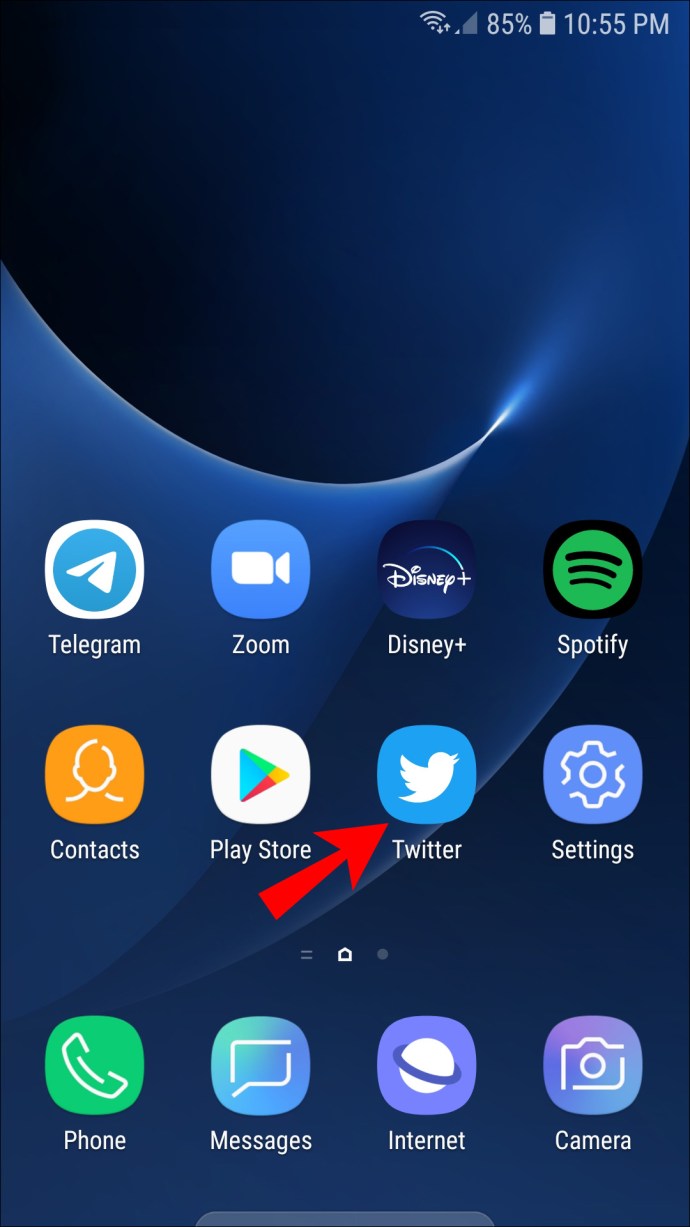
- En haut de l'écran, parcourez vos flottes/chronologie. Si quelqu'un que vous suivez a créé un espace ou est un orateur, sa photo de profil y apparaîtra entourée d'un cercle violet.
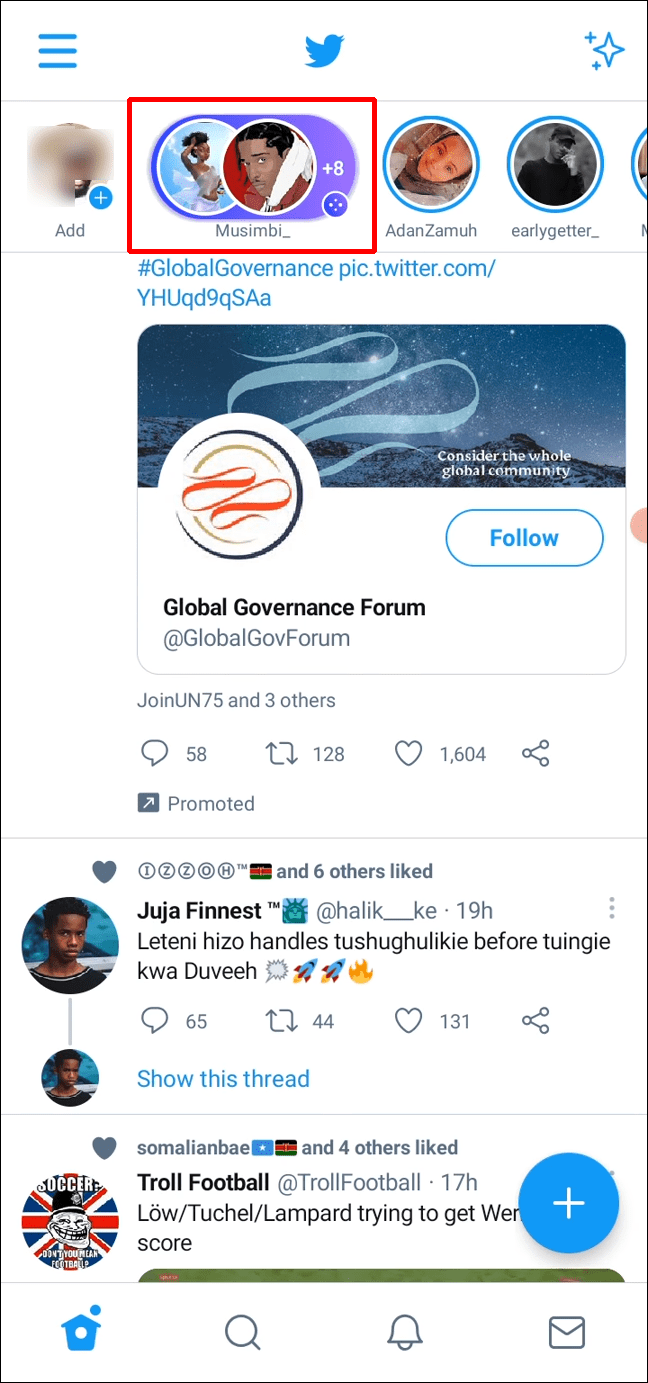
- Appuyez dessus pour révéler les détails de l'espace.
- Vers le bas des détails de la fenêtre contextuelle, cliquez sur « Rejoindre cet espace ».
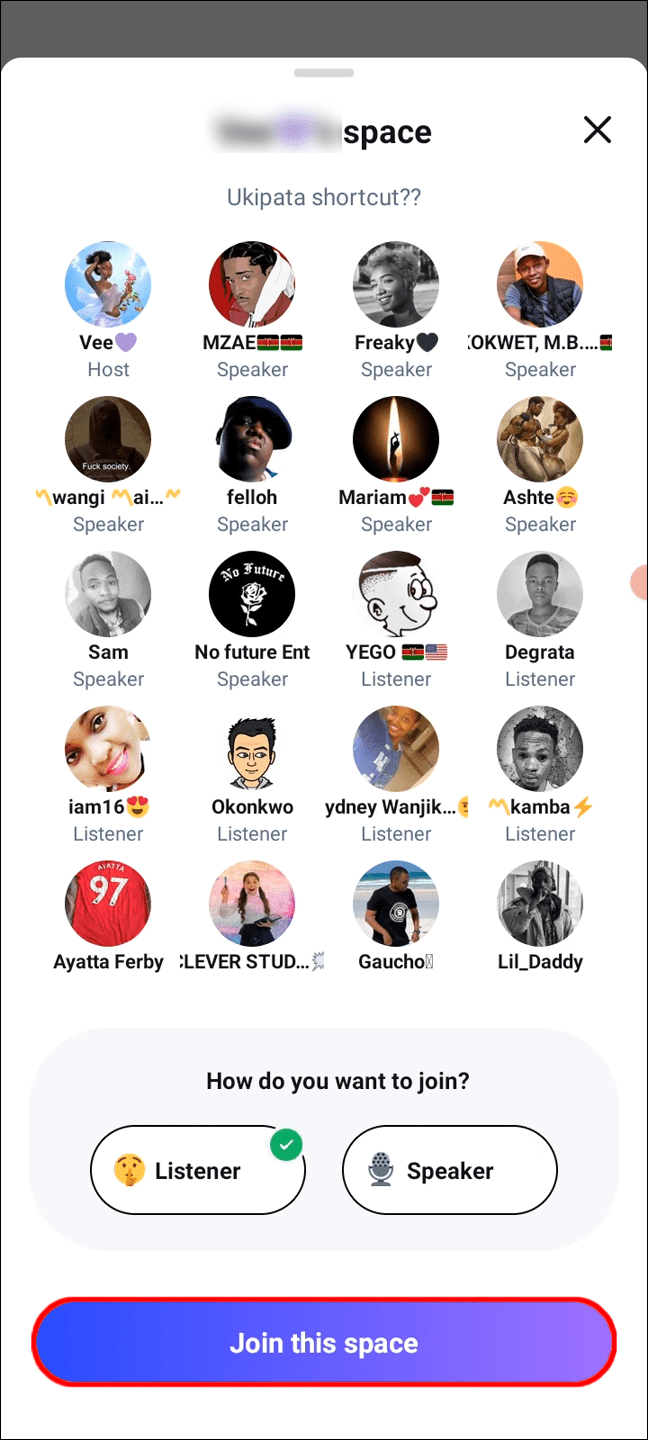
Vous pouvez également rejoindre un Espace en sélectionnant l'option Espaces violets dans un Tweet. Vous ne pouvez rejoindre un Espace que lorsqu'il est en ligne.
Comment inviter des auditeurs dans un espace Twitter
Vous pouvez inviter directement des auditeurs dans votre espace en leur DMing ou en leur tweetant le lien Espace, ou en le partageant par d'autres moyens comme un e-mail ou un SMS, par exemple.
iPhone
Pour inviter des personnes dans votre espace depuis votre iPhone :
- Depuis votre espace actif, cliquez sur l'icône de partage dans le coin inférieur gauche.
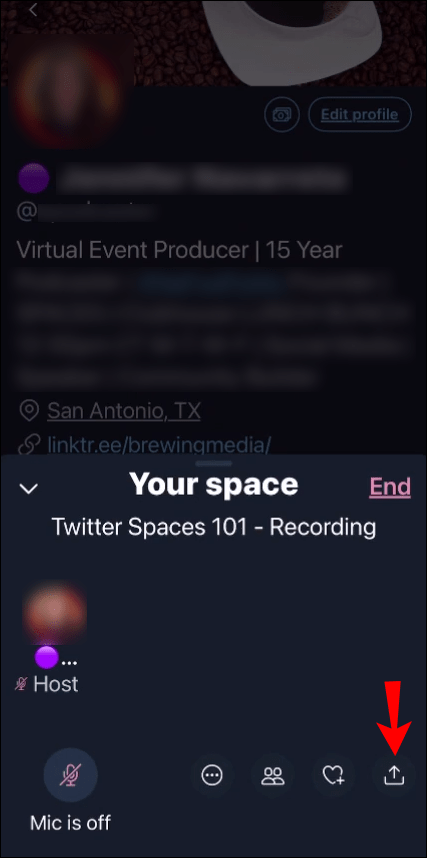
- Sélectionnez l'option :
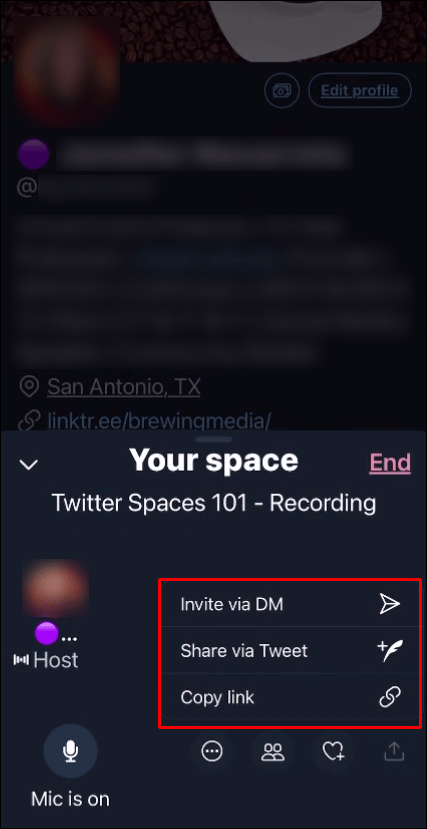
- "Inviter par DM"
- « Partager via Tweet », ou
- « Copier le lien » pour partager d'une autre manière, comme par e-mail ou par SMS.
Android
Pour inviter des personnes dans votre espace depuis votre appareil Android :
- Cliquez sur l'icône de partage en bas à gauche depuis votre espace live.
- Choisissez l'une des options suivantes :
- « Inviter par DM »
- « Partager via Tweet », ou
- « Copier le lien » pour partager d'une autre manière, comme par e-mail ou par SMS.
FAQ supplémentaires
Que sont les espaces payants ?
L'objectif de la fonctionnalité Espaces payants est de permettre aux créateurs de gagner une part des bénéfices générés par les événements Espaces payants qu'ils hébergent. Les espaces payants peuvent être utilisés pour organiser des ateliers, des conférences ou pour rencontrer et saluer des fans fidèles et vendre des entrées.
Qu'arrive-t-il à un Twitter Space lorsqu'il se termine ?
Une fois qu'un Twitter Space se termine, il n'est plus accessible publiquement sur Twitter.
Pour examiner toute violation possible des règles de Twitter, Twitter conserve des copies de l'audio de l'espace et des sous-titres pendant 30 jours après la fin de l'espace. Si une violation a été constatée, l'audio est conservé pendant 90 jours supplémentaires. Pendant ce temps, les hôtes et les participants de Space peuvent faire appel s'ils pensent qu'une erreur a été commise. Le contenu audio et les données sont également utilisés à des fins d'analyse et de recherche pour faire progresser le service.
L'hôte a la possibilité de télécharger l'audio de ses espaces alors qu'il est encore sur les serveurs, en utilisant l'outil de téléchargement « Vos données Twitter ».
Le lien Espace partagé comprend également des informations sur l'Espace telles que la description et l'identité des hôtes et autres participants de l'Espace et son statut actuel.
Parlez et tweetez
Twitter Spaces est la réponse de Twitter à la plateforme de chat audio Clubhouse. C'est l'endroit idéal pour les conversations audio en direct. Maintenant, vous pouvez parler autant que vous le souhaitez sur Twitter.
Une fois que vous avez atteint plus de 600 abonnés Twitter, vous pouvez créer un espace et inviter qui vous voulez. Ils peuvent rejoindre un Espace en cliquant sur votre lien d'invitation ou en se rendant sur un Espace en direct d'intérêt. Les auditeurs et les conférenciers peuvent entendre et débattre ouvertement en temps réel sur n'importe quel sujet.
Avez-vous déjà hébergé un Twitter Space – si oui, à quoi ressemblait-il ? Avez-vous participé à des conversations juteuses ces derniers temps? Parlez-nous de vos expériences sur Twitter Space dans la section commentaires ci-dessous.